فرمت برای گوگل برای دانلود ویدیو. با استفاده از Google Chrome، ویدیو را به کامپیوتر خود ذخیره کنید
بسیاری از رایانه های اینترنتی می خواهند ویدیو را از یوتیوب دانلود کنند تا بعدا بتوانند آن را بدون اتصال به اینترنت مشاهده کنند. این شبکه بسیاری از برنامه ها و برنامه های افزودنی را پوشش می دهد که به شما اجازه می دهد ویدیو را از یوتیوب دانلود کنید. با این حال، شما می توانید ویدئو را بدون کمک از هر برنامه، فقط توسط مرورگر، به عنوان مثال، دانلود کنید گوگل کروم.. بیایید آن را در این روش شکل دهیم.
چه چیزی نیاز داریم؟
- یک کامپیوتر؛
- مرورگر Google Chrome؛
- اتصال اینترنت.
دستورالعمل
پیش از این، ما در حال حاضر در مورد راه های دانلود موسیقی از Vkontakte صحبت کرده ایم، در حال حاضر یک سرویس محبوب محبوب است. بنابراین برای دانلود ویدئو از یوتیوب با مرورگر گوگل کروم، شما باید مراحل زیر را انجام دهید:
1. اول، مرورگر را باز کنید و هر ویدیویی را در یوتیوب اجرا کنید.
2. حالا شما باید به تنظیمات مرورگر بروید (آیکون با سه نوار افقی در گوشه بالا سمت راست) و بخش را باز کنید "ابزار".
3. در ابزار، را انتخاب کنید "ابزار توسعه دهنده".
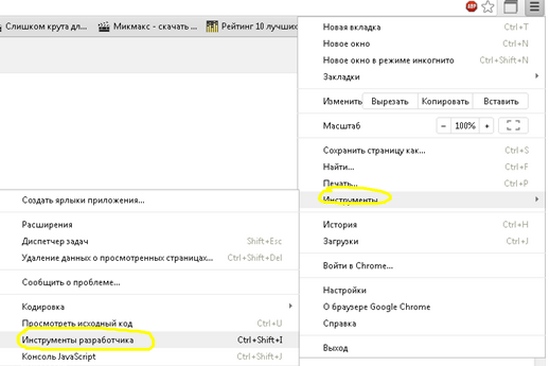
4. پنجره در زیر باز می شود ویژگی های اضافی برای توسعه دهندگان.
5. در پنجره، به بخش بروید شبکه.
6. این بخش نیاز به توجه به ستون دارد. "اندازه". روی آن کلیک کنید تا لیست را مرتب کنید.
7. حالا صفحه یوتیوب را راه اندازی مجدد کنید.
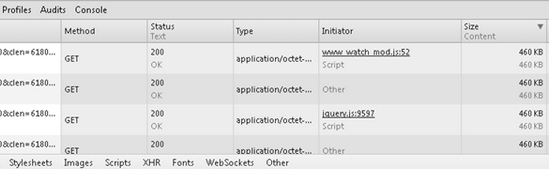
8. ویدیو را اجرا کنید و کیفیت دلخواه را انتخاب کنید.
9. شما خواهید دید که یک فایل در وهله اول خواهد بود، و اندازه آن رشد خواهد کرد. در واقع، این فایل ویدیو ما است، آن را نامیده می شود videoplayback.
11. ویدئو شروع به استفاده از دستگاه پخش HTML5 ساخته شده است.
12. در حال حاضر فقط با کلیک راست بر روی بازیکن و انتخاب مورد "ذخیره ویدئو به عنوان".
13. ویدئو در قالب MP4 پخش می شود و با بازیکنان مناسب باز خواهد شد.
ارزش توجه توجه
این روش دانلود ویدیو همیشه نمی تواند کار کند. آزمایش نشان داد که در YouTube در این اواخر این ویدیو چندین فایل را تقسیم نمی کند که بعد از دانلود نمی توانند ترکیب شوند. در این مورد، توصیه می شود از یکی از برنامه های موجود در اینترنت استفاده کنید.
برای دانلود، می توانید از برنامه های زیر، برنامه ها و خدمات زیر استفاده کنید:
- دانلود ویدیو YouTube؛
- Videoget؛
- SaveFrom.Net Service
یک میزبانی ویدئو فوق العاده وجود دارد، که در آن چند میلیون فیلم وجود دارد، گاهی اوقات شما می خواهید ویدیو را در رایانه خود داشته باشید، این مقاله در این مقاله به عنوان دانلود ویدئو از یوتیوب از طریق Google Chrome، Opera و استفاده از هر کامپیوتر کمک خواهد کرد به فلش درایو USB. به عنوان مثال، من خودم را در مجموعه آموزشی جالب نگه دارم ویدئو سرگرمیبه عنوان مثال، من کل انتخاب از کانال Kinamania را دارم، من فقط مواردی را دیدم که من مشکلات و حوادث را در YouTube داشتم و این ویدیو به دلیل این ناپدید شد، و کانال ها نیز می توانند به دلیل مهاجمان مختلف و شکایات از صاحبان حق نسخه برداری حذف شوند هنگامی که صاحبان کسب درآمد جدا شده اند.
غلتک های یوتیوب را از Chrome دانلود کنید
از آنجاییکه اکثر مردم در جهان در آمار مرورگر توسط Google Chrome استفاده می شوند، سپس آن را بر روی آن نشان می دهم، اما تمام اقدامات مربوط به اپرا و آتش فاکس است، و شما همچنین با سرویس در اینترنت اکسپلورر تداخل ندارید. ما به وب سایت سازنده می رویم و روی Install SaveFrom.net کلیک کنید. این سایت شما را آزاد خواهد کرد گسترش مفید در مرورگر شما، به لطف که شما می توانید دانلود تمام فیلم ها با کانال یوتیوب در:
- گوشی اندرویدی
- آی فون.
- تبلت
نیاز به درک آنچه بهتر است برای اولین بار به کامپیوتر دانلود کنید، و سپس تبدیل ویدیو به فرمت دلخواه و اجازه
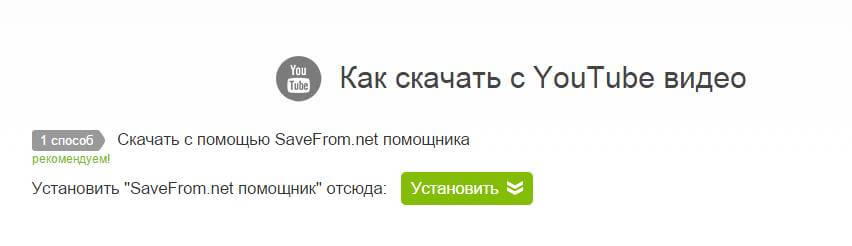
یک فایل نصب کوچک بارگذاری می شود، آن را شروع کنید و استاد باز می شود، تمام تانک ها را حذف کنید، مگر اینکه به تمام مرورگرها اضافه کنید. از آنجا که حامی این ابزار Yandex است و البته، می خواهد شما را به زباله های خود را می توانید قرار دهید.
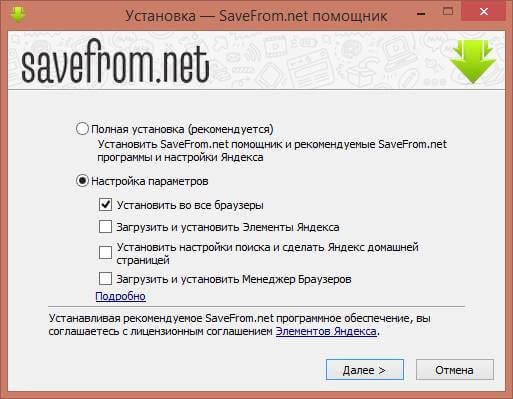
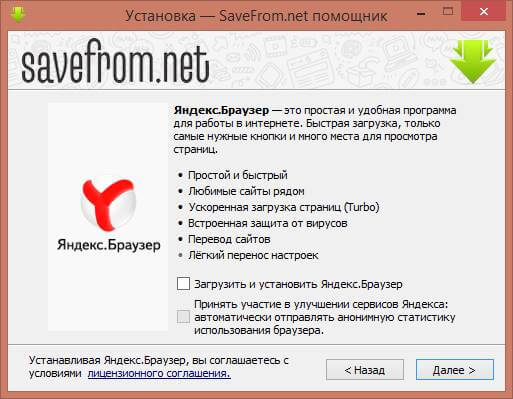
اگر در هنگام نصب مرورگر باز هستید، پنجره ظاهر خواهد شد، که از شما می خواهد آن را ببندید.
برای به درستی نصب فرمت، باید مرورگر را ببندید. پس از بستن مرورگر، روی OK کلیک کنید تا نصب یا لغو را ادامه دهید تا تنظیمات توسعه را در مرورگر ادامه دهید
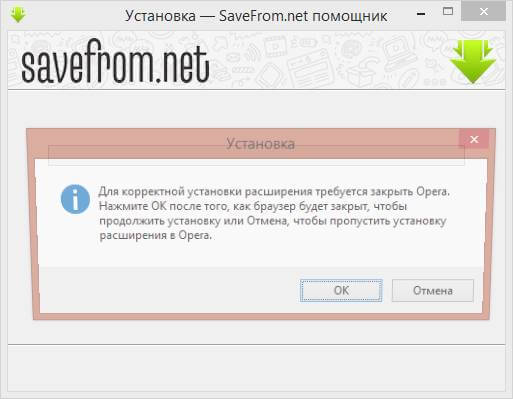
پس از نصب در Google Chrome، یک پنجره اطلاع رسانی به نظر می رسد که شما باید یک فرمت جدید را فعال کنید، به شدت برنامه افزودنی را فشار دهید. این Tampermonkey است که مسئول اجرای اسکریپت ها است، که شما می توانید تمام فیلم ها را از کانال یوتیوب دانلود کنید.
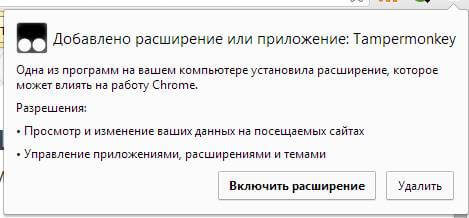
پس از نصب در صفحه هر ویدئو در یوتیوب، دکمه دانلود ظاهر می شود، هنگامی که شما بر روی آن کلیک کنید که منو با گزینه هایی برای مراجع به آن سقوط می کند فرمت های مختلف ویدئو برای دانلود، اگر آن را در اصل دارای کیفیت HD، پس از آن می توان آن را به راحتی ذخیره، به عنوان شما می توانید این روش بسیار راحت است و به طور کامل پاسخ به سوال چگونه برای دانلود ویدیو از یوتیوب در فلش درایو USB یا کامپیوتر.
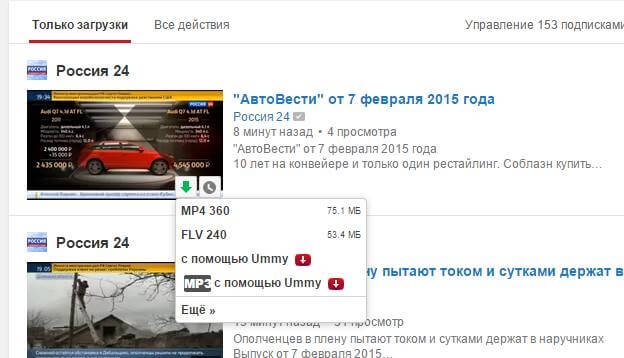
چگونه برای دانلود Video از YouTube در USB فلش درایو با استفاده از رایگان YouTube دانلود
منطقی است که پسوندها برای مرورگرها نباشد تنها راه دانلود ویدئو از یوتیوب، برای این نیز وجود دارد برنامه های رایگان و آب و برق و یکی از آنها من به شما جزئیات را به شما می گویم، آن را نامیده می شود رایگان یوتیوب دانلود، شما می توانید آن را با مرجع دانلود کنید:
دانلود رایگان Youtube دانلود http://www.dvdvideosoft.com/index.htm
دانلود رایگان YouTube دانلود، در اولین پنجره فقط روی بعدی کلیک کنید.
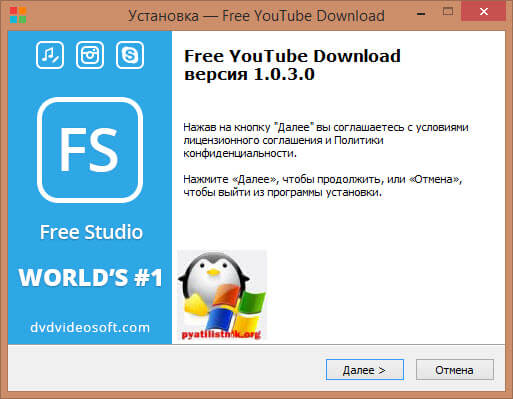
دایرکتوری تنظیمات نرم افزار را انتخاب کنید.
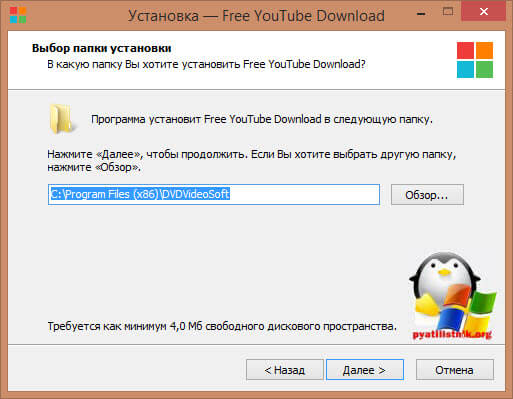
اضافی نرم افزار ما قرار نمی دهیم، ما را ترک نخواهیم کرد، متشکرم و روی بعدی کلیک کنید.
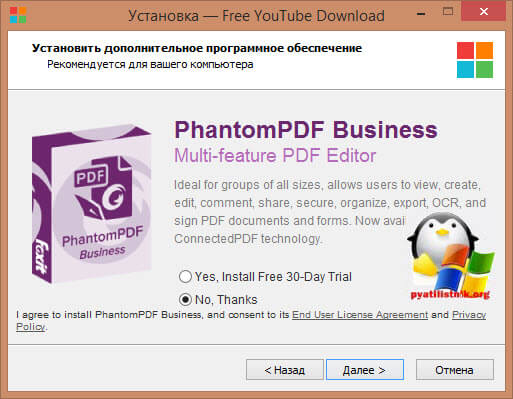
حالا شروع به بارگذاری میکنید فایل های نصب برنامه ها، در مورد من 37 مگابایت است.
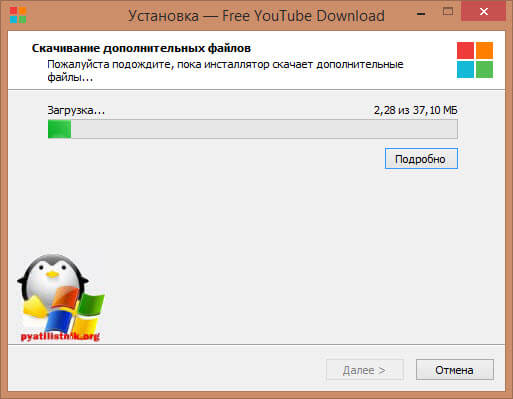
این برنامه این است که به شما کمک می کند تمام فیلم ها را از کانال یوتیوب، ورق های بازی کامل دانلود کنید، اما متاسفانه قبلا در نسخه پرداخت شده، اما شما ویدیو را برای یک راه بدون مشکل بیرون می آورید، هیچ تبلیغی یا هر چیزی وجود ندارد در برنامه. یک ویدیو یا لیست پخش را انتخاب کنید و آدرس خود را در خط + Insert کپی کنید تا در چه فرمت و کیفیت مورد نیاز برای دانلود ویدیو را انتخاب کنید. هنگامی که روی دکمه + کلیک میکنید، لینک از بافر اضافه می شود.
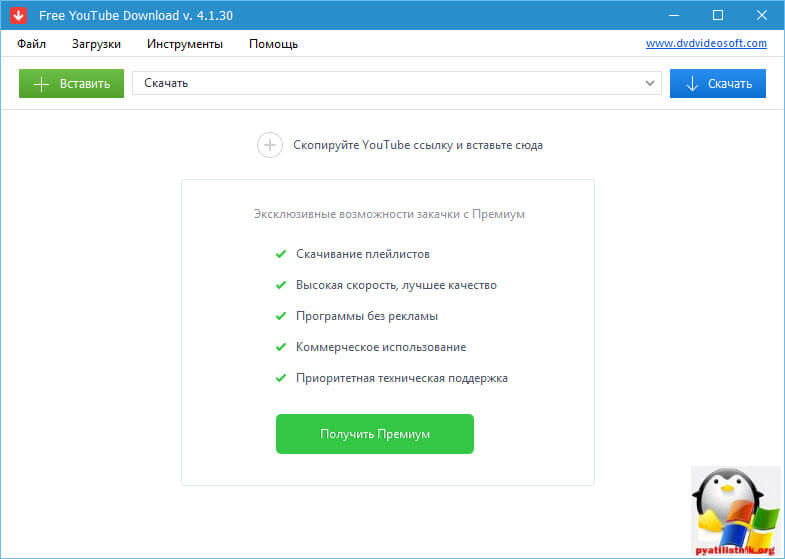
به عنوان مثال، من می خواهم به DOWNLOAD KVN ROLLER، روی دکمه دانلود کلیک کنید و همه چیز رفت! فرمت، رزولوشن و اندازه را می بینم.
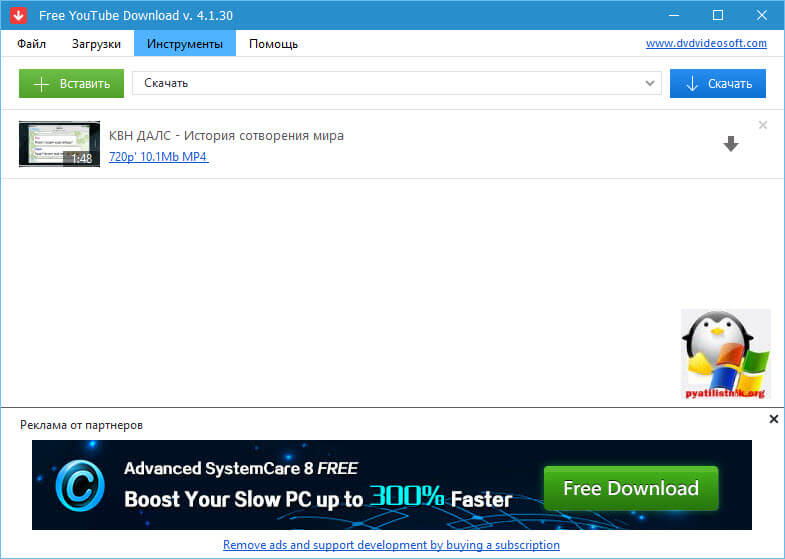
پس از دانلود ویدیو، می توانید آن را به طور مستقیم از اینجا بازسازی کنید یا محل آن را باز کنید.
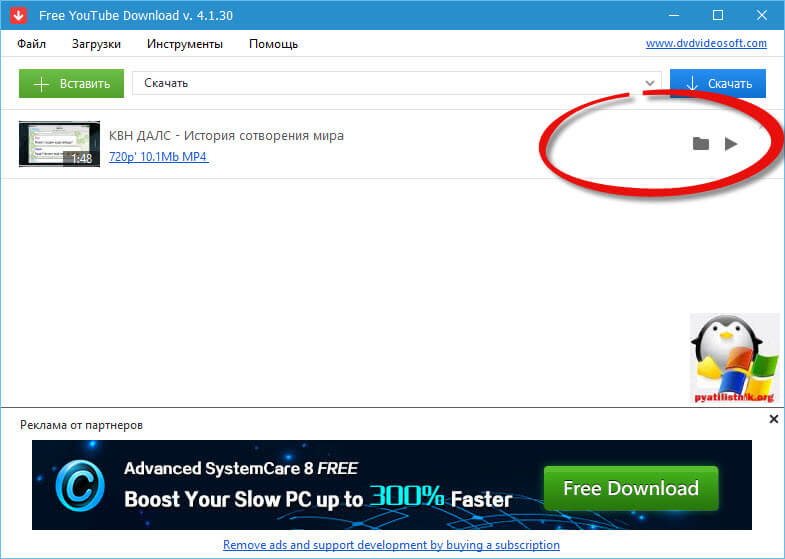
رایگان موسیقی و ویدئو دانلود V1.87 Utility
من نمی توانم در مورد نرم افزار رایگان موسیقی رایگان بگویم دانلود ویدئوبا تشکر از شما می توانید کلمه کلیدی پیدا کردن یک آهنگ یا کلیپ آنلاین و دانلود رایگان آن رایگان. برای اولین بار به برگه بروید شبکه های اجتماعی و داده های خود را مشخص کنید، شما باید از Vkontakte دانلود کنید.
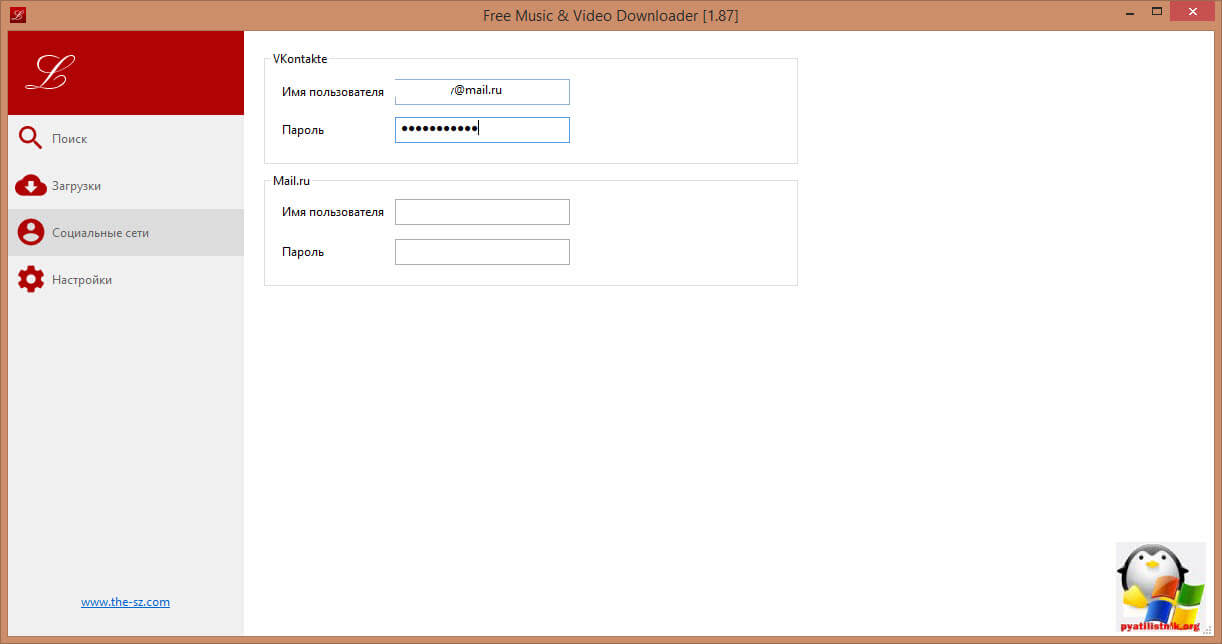
فرض کنید من می خواهم آهنگ Michael Calderone & Christopher Reddick را پیدا کنم - صدای پرواز (ترکیب اصلی)، آن را به فیلد جستجو معرفی کنید.
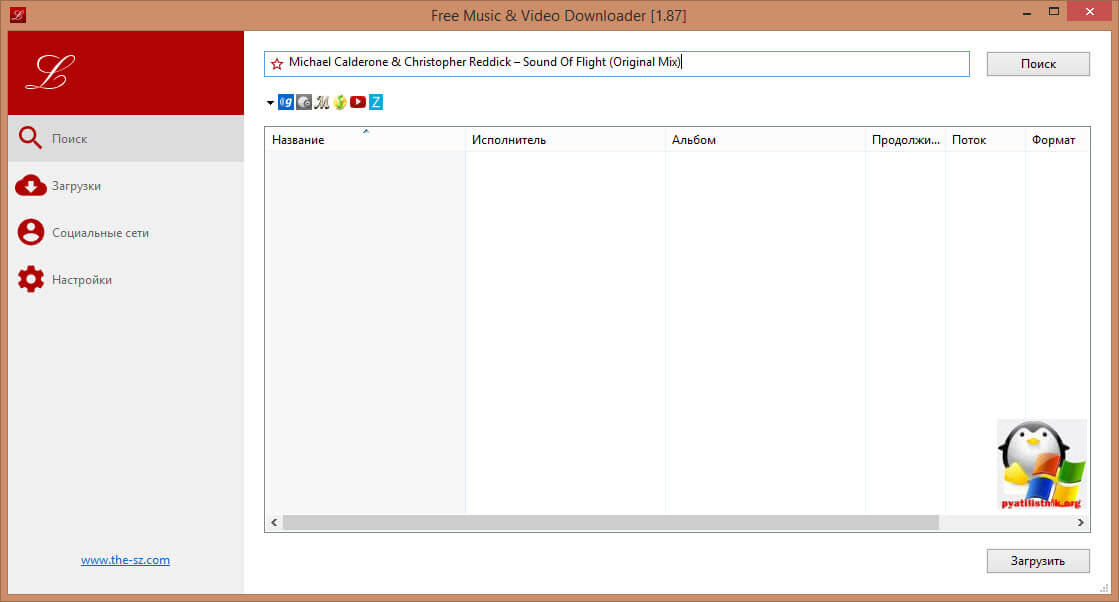
در خروج، من یک لیست بزرگ از آن را به سمت چپ برای انتخاب آنچه که من نیاز دارم و آن را با یک کلیک دانلود کنید. این بسیار راحت است که شما نیازی به جستجو برای صدها سایت در جستجوی یک آهنگ یا کلیپ نیستید.
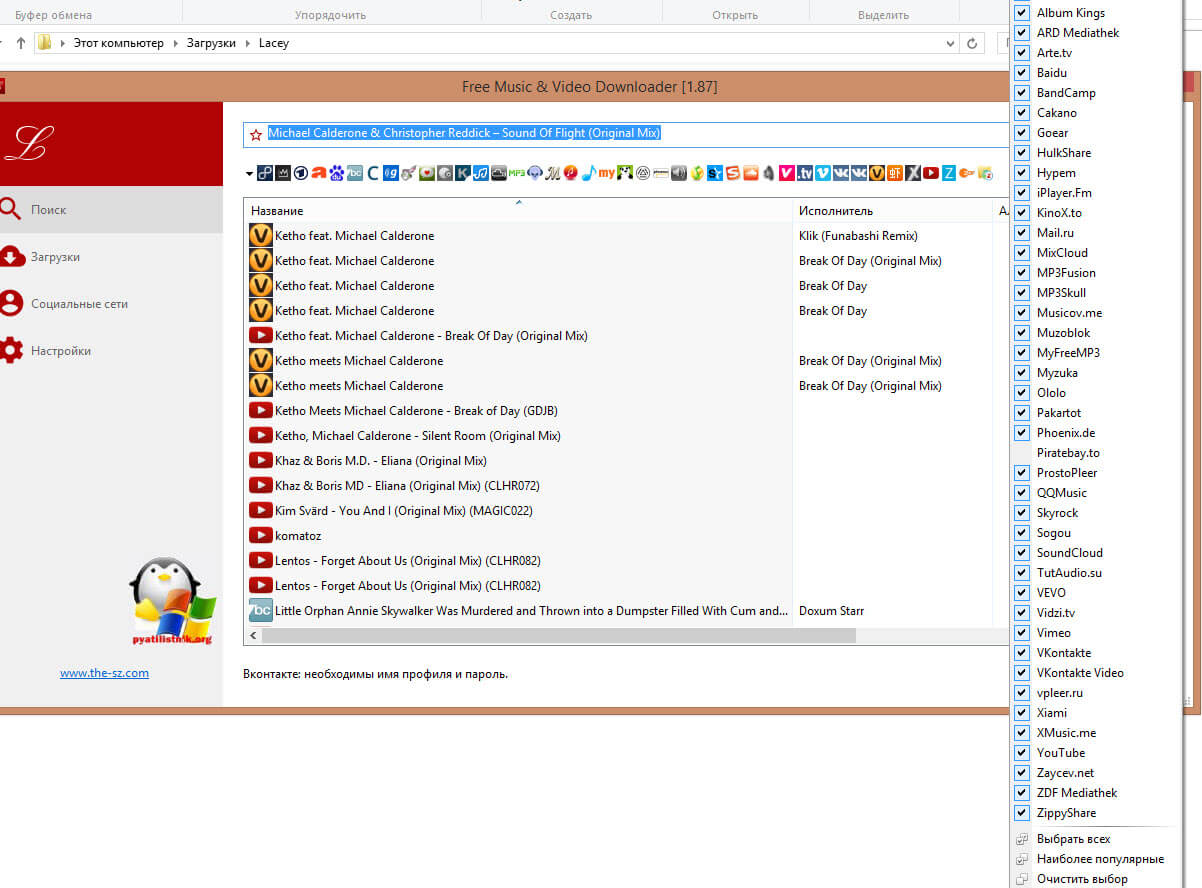
Ummyvideodownloader سودمند
یکی دیگر از ابزار خوب برای دانلود ویدیو از یوتیوب، من Ummyvideodownloader را در نظر می گیرم، می توانید آن را با مرجع http://videoodownloader.umment.net/ru/ دانلود کنید. این برنامه بسیار ساده است، به شما امکان می دهد هر دو ویدیو جداگانه و لیست های پخش را دانلود کنید.
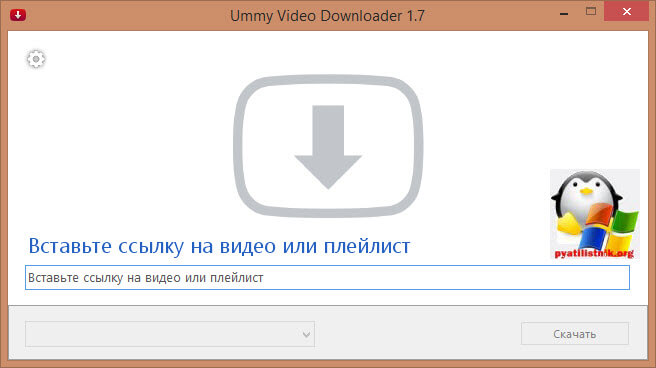
- MP4 HD.
- MP4 VGA.
- MP4 SD.
- MH4 HQVGA.
- MP4 کم است
بسیار جالب است که شما می توانید آهنگ MP3 را در همه، بر روی آن دانلود کنید، پس از آن راحت است که پیدا کنید که آهنگ در حال پخش است.
![]()
همانطور که می بینید، نرم افزار بسیار زیاد است، اما من به اندازه کافی پلاگین در مرورگر و ummyvideodownloader دارم.
امروز ما به شما خواهیم گفت که چگونه آسان و فقط ویدئو از یوتیوب را از طریق مرورگر Google Chrome و یک گسترش کوچک دانلود کنید. کاربران ساده به طور مداوم به دنبال ساده و راه راحت برای این. سازندگان خدمات تایید نمی کنند، اما گاهی اوقات شما باید غلتک را بارگیری کنید. به عنوان مثال، اگر اینترنت آهسته باشد، غلتک باید اغلب بررسی شود، آسان تر است که ویدیو را قبل از آن بارگیری کنید تا هر بار که آن را به حافظه پنهان بارگذاری می شود، بارگیری شود.
در واقع، گزینه های زیادی وجود دارد. شما می توانید از سایت های شخص ثالث استفاده کنید که توانایی دانلود را ارائه می دهند. اما چرا ما باید به واسطه ها نیاز داشته باشیم، زمانی که همه چیز را می توان خود را انجام داد. شما می توانید سعی کنید یک فرمت را با قابلیت دلخواه در فروشگاه وب Chrome پیدا کنید. توسط درخواست یوتیوب دانلود کنید تعداد زیادی از پیشنهادها، اما علاوه بر این، علاوه بر این، این کار را انجام نمی دهد، یا عملکرد تزریق همراه با واگن پیشرفت های دیگر برای سرویس، که بهینه نیست و بسیار ناراحت کننده نیست.
راه آسان با گسترش ساده
اما راه بسیار ساده و ظریف وجود دارد. یک درخواست عالی برای دانلود ویدیو وجود دارد. این در حال حاضر برای بیش از یک میلیون بار تاسیس شده است و از سال 2009 پشتیبانی شده است. به خصوص خوب است که، بر خلاف فایرفاکس، اسکریپت های کاربر به صورت خودکار هنگام نصب در Google Chrome به طور خودکار به یک فرمت تبدیل می شوند. ما فراموش نکرده ایم که از اخیرا نصب برنامه های افزودنی به طور مستقیم از سایت های شخص ثالث ممنوع است. اما این یک مشکل نیست.
در صفحه اسکریپت، دکمه نصب سبز را فشار دهید. گوگل کروم فرش می کند که از یک سایت شخص ثالث گسترش نخواهد یافت. اما اسکریپت خود را کاملا پرش می کند. باز کردن در صفحه تنظیمات مرورگر با افزونه های خود (تنظیمات - ابزار - برنامه های افزودنی). و کشیدن اسکریپت ما به آن. و آن را به عنوان یک فرمت ایجاد خواهد شد.
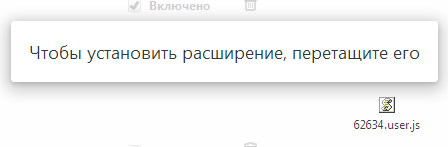
حالا شما می توانید دکمه دانلود را در صفحه ی یوتیوب مشاهده کنید تا دکمه را با انتخاب مناسب کیفیت مناسب دانلود کنید.
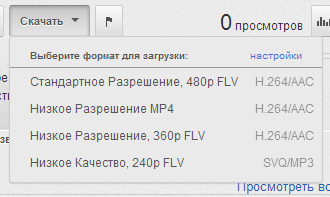
راه جایگزین بدون برنامه های افزودنی و خدمات
و حالا ما در مورد آن صحبت خواهیم کرد راه جایگزین دانلود با یوتیوب با مرورگر Google Chrome بدون افزونه و خدمات شخص ثالث. این روش تا حدودی پیچیده تر است، اما ما سعی کردیم آن را به همان اندازه ساده نشان دهیم. کارشناسی ارشد آن آسان است
در صفحه غلتک، شما ابزار توسعه دهنده را اجرا می کنید (تنظیمات - ابزار - ابزار توسعه دهنده). به برگه شبکه بروید توجه به ستون اندازه. بر روی ستون ستون کلیک کنید، به طوری که خطوط بر اساس اندازه (نزولی) طبقه بندی می شوند. راه اندازی مجدد صفحه و به دنبال داده ها در ستون اندازه. در بالا، باید یک رشته به نام فایل ویدئویی باشد. این فایل ماست. اگر شما نیاز به دانلود در کیفیت دیگری دارید، کیفیت بازیکن را انتخاب کنید و به نحوه دانلود کنید رشته جدید با اندازه بزرگ.
تعریف شده با یک رشته ویدئویی راست کلیک بر روی آن و باز کردن در یک برگه جدید. این ویدیو در پخش کننده مرورگر HTML5 ساخته شده است. یک بار دیگر راست کلیک کنید و دانلود ویدیو را انتخاب کنید. علاوه بر این، ویدیو بلافاصله با افزونه مورد نظر بارگذاری می شود و لازم نیست تغییر نام آن.
روش های دیگر
چند راه دیگر از خوانندگان ما. توسعه و خدمات شخص ثالث مورد استفاده قرار می گیرد.
1. فرمت کروم . فرمت دیگری در مقایسه با یک اسکریپت باز و محبوب ایالات متحده از روش اول ما، مزیت قابل مشاهده نیست.
2. خدمات شخص ثالث . دانلود S. عدد بزرگ منابع مختلف. دارای فرمت آن است دسترسی سریع دانلود. و متاسفانه، نمی داند چگونه یک ویدیو را به عنوان 1080P با یوتیوب بدون گسترش آن آپلود کند. صفحه نخست.
آیا می دانید راه ساده تر؟ تجربه خود را به اشتراک بگذارید
این اتفاق افتاد که من شروع به استفاده از مرورگر WWW گشت و گذار کردم گوگل کروم © ® ™ . من از آن در خانه و در محل کار استفاده می کنم. بنابراین او به من "بومی" تبدیل شد که حتی یک گزینه برای استفاده از فایرفاکس یا یعنی حتی یک گزینه نیست. سرعت بارگذاری صفحه به سادگی شگفت انگیز است. در حالی که مرورگر اصلی من برای مشاهده وب سایت ها، فایرفاکس بود که من برای افزودن ویدئو DownloadHelper استفاده کردم. افزودنی بسیار راحت برای ذخیره کردن شما مانند ویدیو هارد. به پشیمانی بزرگ من، آنالوگ برای گوگل کروم هنوز اختراع نشده بود یا من آن را پیدا نکردم. اگر شما آنالوگ را می دانید، یک نظر در مورد مقاله را ترک کنید، متشکرم.
من تضمین نمی کنم که به این ترتیب شما می توانید هر کدام را ذخیره کنید جریان ویدئو به هارد دیسک شما من راهم را در دو سایت سعی کردم: vkontakte.ru و youtube.com. در زمان نوشتن مقاله، همه چیز با موفقیت کار می کند. برای حل وظیفه شما، از Google Chrome 14.0.835.202 M استفاده کردم کنترل ویندوز 7 HP X64.
برای شروع، پاک کردن حافظه Google Chrome خود را پاک کنید، به دنبال فایل ها آسان تر خواهد بود.
بنابراین، اول، بیایید یاد بگیریم که چگونه فایل ها را از YouTube.com دانلود کنیم. هر غلتکی را که دوست دارید را انتخاب کنید و شروع به مشاهده آن در هر ظرفیت کنید. قابل اعتماد و متخصص:
<ваш профиль>\\ appdata \\ local \\ Google \\ chrome \\ داده های کاربر \\ Default \\ Cache - (پس از آن به عنوان پوشه Cache اشاره شده است).
مرتب کردن فایل ها بر اساس تاریخ بعد، در "تاریخ تغییر" پست، به دنبال زمان چه زمانی مشاهده از ویدئو (نگاه کنید به شکل 1). نام فایل تقریبا: f_000009.. بستگی به "Litterness" حافظه پنهان دارد، بنابراین ابتدا توصیه کردم که حافظه پنهان را تمیز کنم.
(تصویر 1)
برای اطمینان از اینکه کل فایل به کامپیوتر شما لود شده است، به صفحه نمایش پخش ویدئو YouTub'ovsky نگاه کنید (نگاه کنید به شکل 2). نوار باید کاملا خاکستری باشد.
(شکل 2)
پس از اینکه مطمئن شوید که ویدئو به طور کامل بارگذاری شده است. به هر حال، به طور دقیق اطمینان حاصل کنید که فایل ویدئویی به طور کامل بارگذاری شده است، فایل ویدئویی را با ماوس انتخاب کنید و چندین بار کلید F5 را در صفحه کلید فشار دهید (تمام اقدامات در پوشه Cache رخ می دهد)، فایل ویدئویی باید باقی بماند (اندازه ستون را ببینید).
فایل ویدئویی نهایی را از پوشه Cache کپی کنید، به هر دایرکتوری دیگر بر روی هارد دیسک خود. حالا شما باید یک فرمت را به فایل ویدیویی خود اضافه کنید تا فایل را می توان توسط پخش ویدئو پیش فرض باز کرد. دوبار کلیک کردن دکمه سمت چپ ماوس ویدئو از کیفیت YouTube.com در زیر 720 گسترش خواهد داشت - flv، کیفیت 720 و بالاتر - mp4.. برای پیدا کردن دقیقا همان چیزی که فرمت فایل به اندازه کافی برای استفاده از ویرایشگر HEX کافی است. من از FREE-HXD استفاده می کنم. کافی است که فایل ویدئویی دانلود شده را در ویرایشگر HEX باز کنید و به اولین ~ 10 بایت نگاه کنید، هدر فایل معمولا در آنجا مشخص شده است (نگاه کنید به شکل 3).
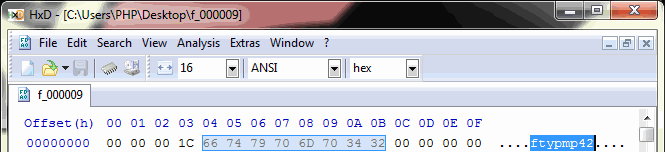
(شکل 3)
این واقعا همه است
دانلود از سایت vkontakte.ru بسیار ساده تر است:
- هر ویدئو را از لیست خود یا شخص دیگری باز کنید، کیفیت ویدئو مورد نیاز را انتخاب کنید.
- کلید صفحه کلید را فشار دهید Ctrl + Shift + I (تنظیم I. مدیریت گوگل کروم (آیکون آچار در گوشه سمت راست بالا) - ابزار - ابزارهای توسعه دهنده)
- روی دکمه پخش ویدئو کلیک کنید
- به برگه بروید شبکه. و انتخاب کنید دیگرما فایل ها را اندازه مرتب می کنیم. بزرگترین اندازه و شما باید به ویدیو نیاز داشته باشید. (نگاه کنید به شکل 4)
- روی نام فایل و برگه کلیک کنید هدر ها رشته را ببینید درخواست URL این فیلد شامل مسیر فایل ما است (نگاه کنید به شکل 5). آدرس فایل را کپی کنید
- کپی شده درخواست URLشما باید به نوار آدرس وارد شوید و به مسیر مشخص بروید. پس از رفتن به آدرس مشخص شده، شما یک بازیکن در یک پس زمینه سیاه خواهید داشت (نگاه کنید به شکل 6). دکمه راست ماوس را فشار دهید و "ذخیره به عنوان" را انتخاب کنید (نگاه کنید به شکل 6). در اصل، شما می توانید استفاده کنید مدیران فایل برای این اهداف. من استفاده می کنم
